
Stable Diffusionをローカル環境で快適に使用するには、パソコンのスペックが重要です。
特にGPUやメモリの性能が画像を生成する速度や品質に直結します。
本記事では、Windows、Mac、ノートパソコンそれぞれで必要な推奨スペックを詳しく解説し、スペック不足時の対処法やクラウド環境での利用方法も紹介します。
これからStable Diffusionを始めたい方は必見の内容なので、ぜひ参考にしてください。
Stable Diffusionに最適なPCスペックとは【Windows・Mac】

Stable DiffusionはAI技術を活用した高品質な画像生成ツールですが、その性能をフルに発揮するには適切なPCスペックが必要です。
特にローカル環境での利用を考えている方は、以下の推奨スペックを参考にしてください。
推奨されるPCスペックの概要【Windows・Mac】
Stable Diffusionを快適に動かすための推奨スペックは以下の通りです。
- OS: Windows 10/11(64bit)
- CPU: Intel Core i5以上または同等のAMDプロセッサ
- GPU: NVIDIA RTX 20シリーズ以上(VRAM 12GB以上推奨)
- メモリ: 16GB以上(32GB推奨)
- ストレージ: 512GB以上
- OS: macOS 12.0以降
- CPU: M1以上
- メモリ: 16GB以上(32GB推奨)
- ストレージ: 512GB以上
特にGPUの性能が影響し、画像生成時の膨大な計算を処理するにはVRAMが12GB以上必要です。
NVIDIA製のGPUが推奨される理由は、CUDAという高速な計算処理技術に対応しているためです。
例えるなら、GPUはAIの「エンジン」のようなもので、このエンジンがパワフルであるほどスムーズに作業が進みます。
Stable Diffusionをローカル環境とWeb版で使う違い
ローカル環境でStable Diffusionを利用する最大のメリットは、自由度の高さとコストパフォーマンスです。
Google Colabや他のオンラインサービスでは、生成する画像の枚数やプロンプトに制限がある場合が多いですが、ローカル環境ではこうした制約がありません。
そのため、無制限に画像生成を試すことができます。
Web版のStable Diffusionは、ローカル環境とは異なり、手軽さが魅力です。
インストールや環境構築が不要なため、初心者でもすぐに利用を始められます。
しかし、オンラインサービスでは画像生成に制限があったり、生成速度が遅かったりすることがあるでしょう。
また、場合によっては有料プランを契約しなければ高性能な出力ができないこともあります。
一方、ローカル環境ではこうした制限がないため、カスタマイズ性が非常に高く、コストを抑えながら効率的に利用できる点が優れています。
ただし、ローカル環境を構築するためにはある程度の技術的な知識が必要であり、高性能なPCを準備する必要がある点がWeb版との大きな違いです。
ローカル環境のメリットとデメリット、構築方法についてさらに詳しく知りたい場合は、以下の記事をご覧ください。
具体的なステップや注意点も解説されています。
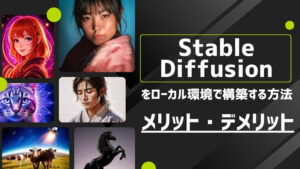
スペック不足がもたらすStable Diffusionへの影響
PCのスペックが足らない場合、以下のような問題が発生する可能性があります。
- 動作エラー: 特にVRAM不足が原因で、Stable Diffusionが正常に動作しない場合があります。
- 生成速度の低下: スペック不足だと1枚の画像生成に数分以上かかることも。
- 低画質画像の生成: 必要な計算リソースを確保できない場合、生成される画像の品質が大幅に低下します。
例えば、低スペックのPCで画像生成するのは、荷物が多すぎるカートを小さな馬に引かせるようなものです。
動かなくなるか、非常に遅くなります。
PCのスペックが不十分でもStable Diffusionを使ってみたいという方には、次に紹介する「ConoHa AI Canvas」がおすすめです。
ブラウザだけでできる本格的なAI画像生成「ConoHa AI Canvas」

「アイデアはあるけど、高価なPCの用意や複雑な設定はちょっと…」そんな悩みをお持ちではありませんか?
ConoHa AI Canvasなら、ブラウザさえあれば、場所を選ばずに、手軽にあなたの想像力を形にすることができます。
- 自由にカスタマイズ&枚数制限なし
-
多くの無料サービスでは生成枚数や機能に制限がありますが、ConoHa AI CanvasはStable Diffusionを制限なしで利用することが可能です。
さらに、お好みの画像テイストに合わせたCheckpointも利用可能です。
- 選べる2つのWebUI
-
初心者向けに日本語ドキュメント豊富な「AUTOMATIC1111」と、中〜上級者向けにカスタマイズ性の高い「ComfyUI」をご用意。
あなたに合ったWebUIを選択可能です。
- 日本語表示にも標準対応
-
ConoHa AI Canvasは日本語表示に対応し、国内データセンターを利用することで、ご利用者様に安定、安心いただけるサービスを実現しています。
\ MiraLab AIの読者限定で500円割引適用中 /

Stable Diffusionが使えるとPCスペックを確認する方法
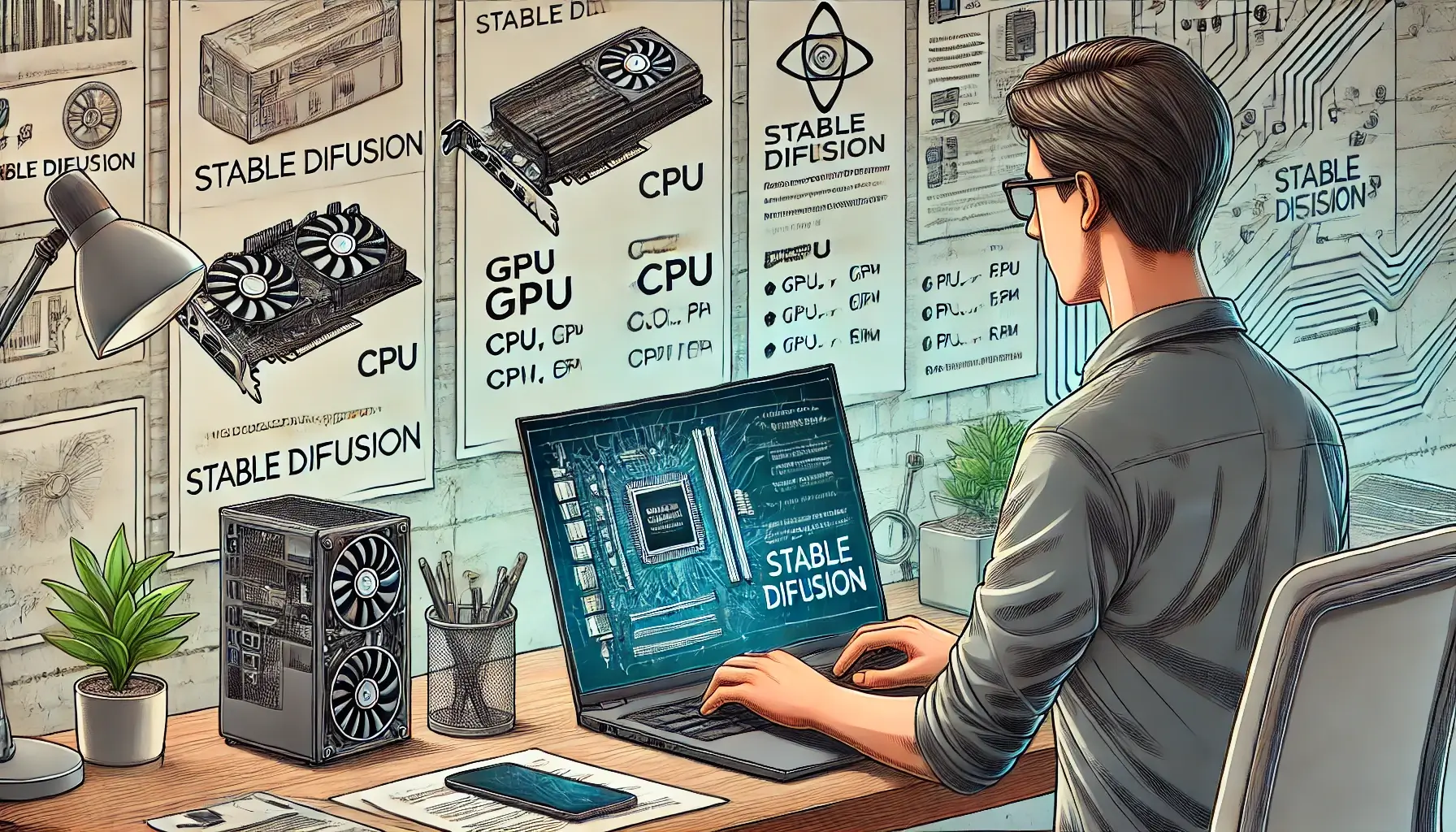
Stable Diffusionをローカル環境で使用する際には、まず自分のPCが必要なスペックを満たしているか確認することが大切です。
特に、CPU、メモリ、GPUなどの性能は、画像生成のスピードや品質に直接影響します。
以下では、WindowsとMacそれぞれでPCスペックを簡単に確認する方法を紹介します。
- スタートメニューから「システム情報」を検索して開く
- 「プロセッサ」欄で使用しているCPUの種類を確認
- 「インストール済みメモリ(RAM)」でメモリ容量をチェック
- ディスプレイの詳細設定に移動し、GPUの種類とVRAMの容量を確認
- Appleメニューから「このMacについて」を選択
- 「概要」タブでCPUやメモリ、GPUの情報を確認
- より詳細なGPU情報を確認したい場合は、「システムレポート」に移動し、「グラフィックス/ディスプレイ」セクションをチェック
これらの手順を実行するだけで、PCが必要なスペックを備えているかどうかを把握できるので確認してみましょう。
スペック不足でStable Diffusionが使えない場合の対処法
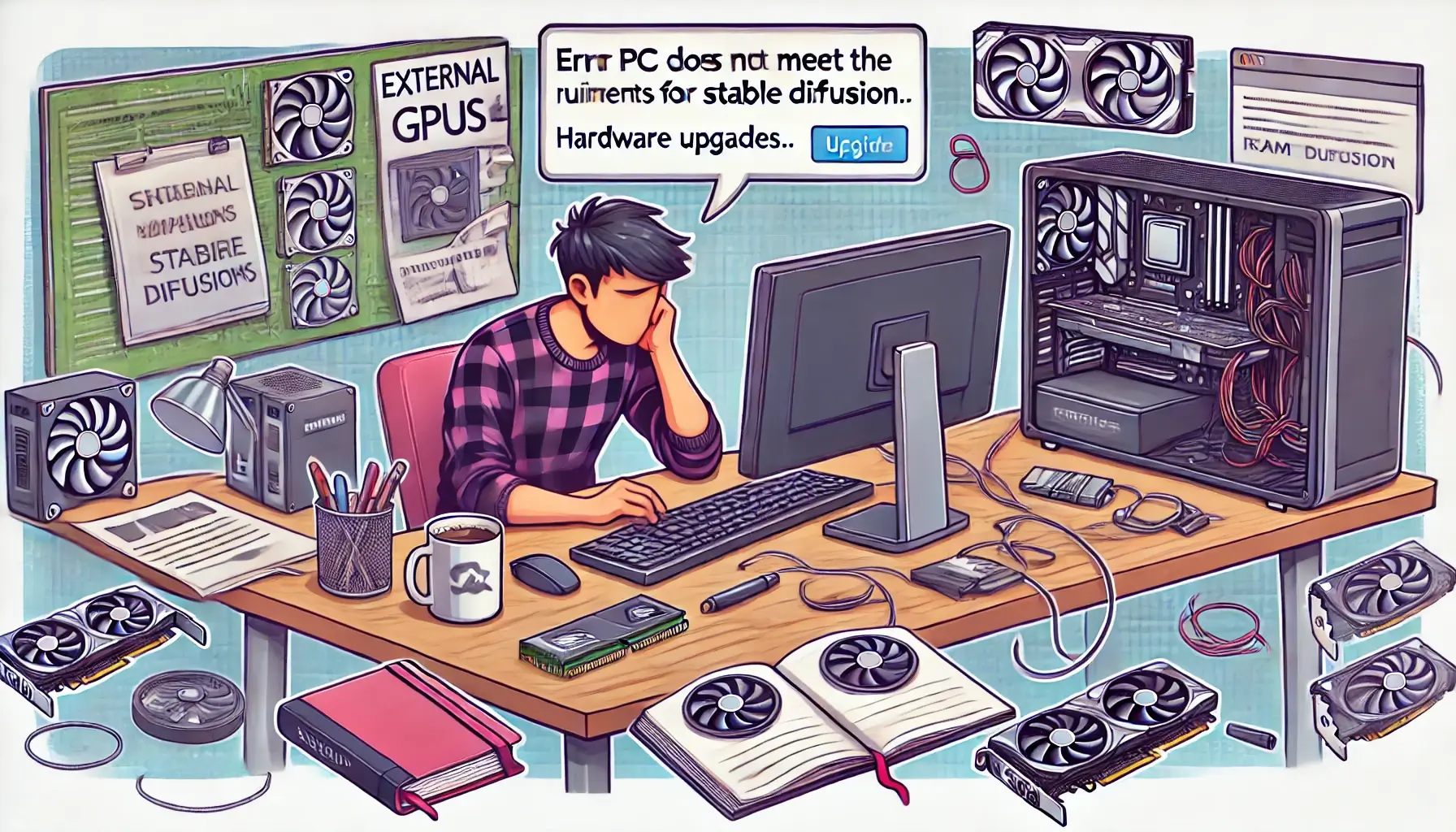
もし現在使用しているPCがStable Diffusionの必要スペックを満たしていない場合でも、いくつかの解決策があります。
それぞれの方法には特徴があるため、用途や予算、技術力に応じて最適な選択をすることが重要です。
使っているパソコンをStable Diffusion対応スペックに買い替える
最も確実で手間がかからない方法は、推奨スペックを満たした新しいPCに買い替えることです。
特に、画像生成を快適に行うには、NVIDIA RTX 20シリーズ以上のGPUを搭載したPCを選ぶのがポイントです。
このシリーズのGPUは、Stable Diffusionのようなモデルで必要な高速な計算を効率的に処理できる設計になっています。
また、メモリやストレージの容量が十分であれば、長時間の画像生成や複数タスクの同時実行にも対応できます。
初期費用はかかるものの、長期的な視点では最もストレスの少ない選択肢です。
どんなPCを購入すればいいか分からないという方は以下の記事を参考にしてみてください。

メモリやGPUを載せ替えて換装させる
PCを買い替えずにスペックをアップグレードする方法もあります。
これには、以下のような手順が含まれます。
- メモリの増設: メモリを16GB以上、理想的には32GBに増設することで、画像生成が安定し、複数プロセスを同時に実行する際にも問題が起きにくくなります。メモリの増設は比較的簡単で、コストも抑えられるため、初心者にもおすすめです。
- GPUの交換: GPUをNVIDIA RTX 20シリーズ以上に換装すると、生成速度が大幅に向上します。GPUの交換には若干の技術的スキルが必要ですが、現在のPCに互換性のあるGPUを選べば、既存のPCを活用しつつ性能を飛躍的に向上させることが可能です。
なお、メモリやGPUの交換には、PCケースのサイズや電源ユニットの容量も影響するため、事前に確認が必要です。
Stable DiffusionをGoogle ColabやComfyUIで使う
PCをアップグレードせずにStable Diffusionを使うには、Google Colabで環境を構築する方法とComfyUIで利用する方法の2つがあります。
Google Colabは、Googleが提供するクラウド環境で、Stable Diffusionを動作させることができます。
クラウド環境で動かすため、PCのスペックに依存せずにStable Diffusionが利用できます。
しかし、長時間の利用には有料プランへの加入が必要なのと、設定にはPythonやライブラリの知識が必要なため、初心者には少し敷居が高いかもしれません。
技術力がある方にとっては、PCスペックに依存せず高性能な環境を手に入れる最適な方法ではありますが、PCのスペックだけでなくStable Diffusionの導入自体にハードルを感じている方はConoHa AI Canvasでの導入一択となるでしょう。
Google ColabでのStable Diffusionの導入は以下の記事をご覧ください。

ComfyUIは、Stable Diffusion系のモデルを「ノードをつなぐフローチャート」のように直感的に扱える、オープンソースのGUIツールです。
多くの類似ツールが高性能なGPUを前提にしているなか、ComfyUIはローエンドな環境でもスムーズに動作することを重視して設計されています。
そのため、多少スペックが低くてもComfyUIならStable Diffusionを使うことができます。
ただ、インストール作業は玄人向けで、PythonとCUDAの整合性、頻繁な本体アップデートとカスタムノード間の相互依存関係、Windows特有のツールチェーンへの理解など、エラーに対処できる技術力が求められます。
ConoHa AI Canvasでは「AUTOMATIC1111」だけでなく「ComfyUI」の利用も可能なため、Google Colab同様、ComfyUIの導入方法に不安がある場合はConoHa AI Canvasを使う方が安心です。
ComfyUIについては以下の記事で紹介しています。

まとめ
Stable Diffusionをローカルの環境で使うには、高性能なGPUや十分なメモリなど、PCのスペックが大切です。
ローカル環境は自由度が高くコストパフォーマンスに優れていますが、構築の手間や必要なスペックを考慮する必要があります。
スペック不足の場合は、PCの買い替えやアップグレードが必要になりますが、ConoHa AI Canvasを利用すればPCのスペックに依存せず、登録するだけですぐに利用できるため、導入のハードルも低く初心者の利用にもおすすめです。
自分のスキルや目的に合わせて最適な方法を選び、Stable Diffusionを活用しましょう。
